使用Microsoft Office 2007工具里的程序:Microsoft Office Document Imaging提取图片中的文字
一、首先查看自己是否安装了Microsoft Office Document Imaging
所有程序 ---> Microsoft Office ---> Microsoft Office工具 ---> ”,如下图,则说明已安装。就可以直接使用。
二、如未安装,可按如下方法进行安装
1、WIN+R,在“运行”窗口中,键入 appwiz.cpl,然后单击“确定”
2、在“当前安装的程序”列表中,单击已安装的Office 版本,单击“更改”
3、单击“添加或删除功能”,然后单击“继续”
4、展开“Office 工具”,单击“Microsoft Office Document Imaging”,然后单击“从本机运行全部程序”,单击“继续”,直至安装完成。
三、安装Microsoft Office Document Imaging后进行图片中的文字提取
1、用截图工具,截取图片中的文字区域,复制(如使用QQ自带的截图功能)
2、所有程序 ---> Microsoft Office ---> Microsoft Office工具 ---> Microsoft Office Document Imaging
打开Microsoft Office Document Imaging
3、选择“页面”菜单中的“粘贴页面”选择,粘贴刚才的图片
4、选择“工具”菜单中的“使用 OCR 识别文本……“
5、选择“工具”菜单中的“将文本发送到Word……“,点击”确定“,然后就发送至Word
6、在自动打开的Word文档中,即为图片中提取的文字,如有错误,要做相应修正即可。
注:个人试了一下,差不多80%的文字转换正确。









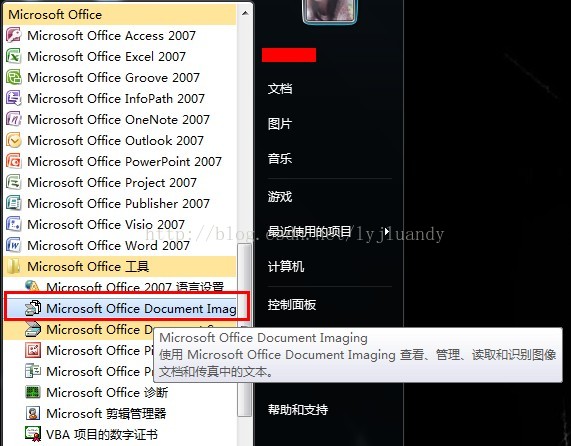
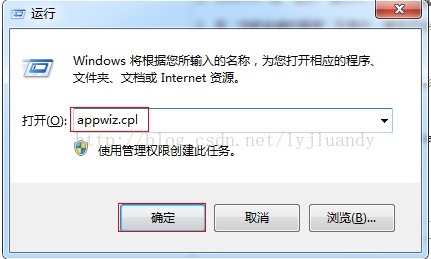

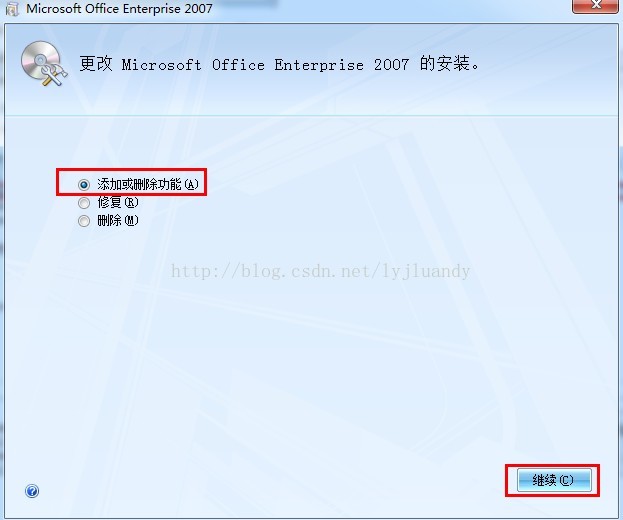
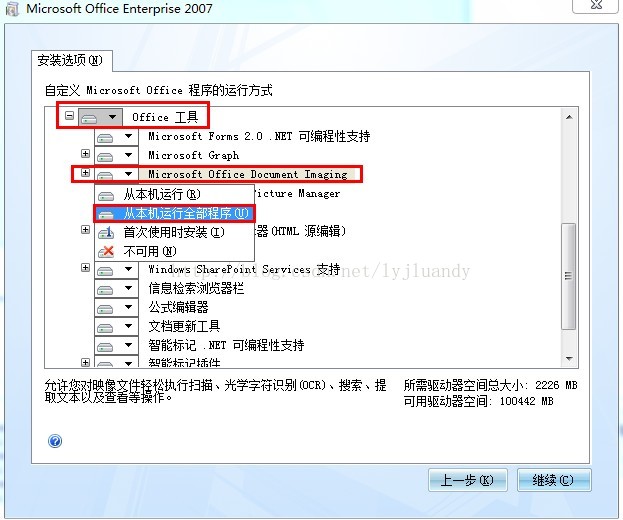
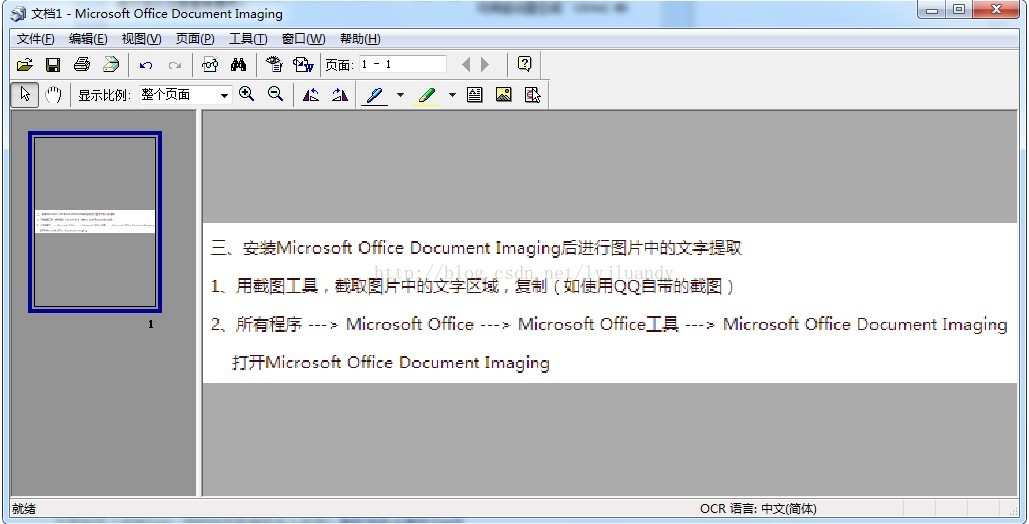
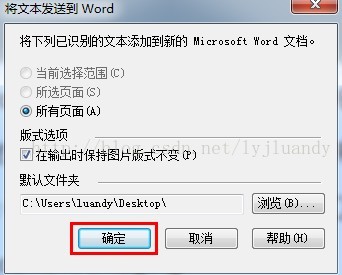















 1808
1808

 被折叠的 条评论
为什么被折叠?
被折叠的 条评论
为什么被折叠?










